Cara Membuat Nomor Halaman di Microsoft Word, Cepat dan Mudah
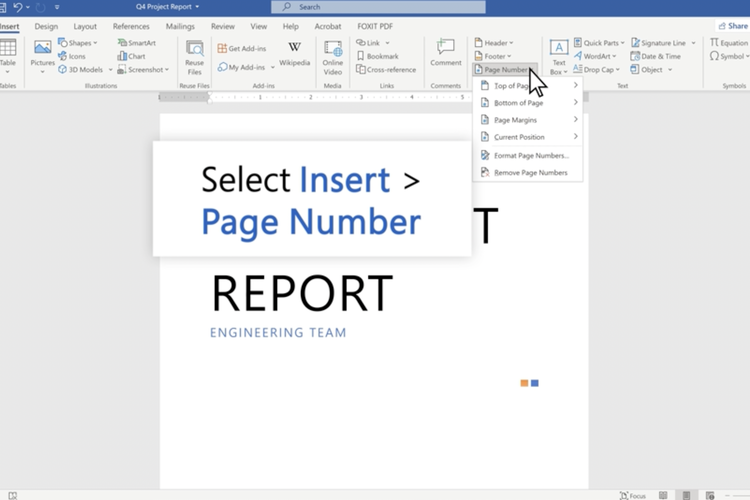
KOMPAS.com - Microsoft Word adalah aplikasi pengolah kata yang dikembangkan oleh perusahaan Microsoft.
MS Word adalah salah satu dari rangkaian software produktivitas Microsoft Office. Beberapa yang cukup populer adalah MS Excel dan Power Point.
Meski Anda juga dapat membeli Word sebagai produk yang berdiri sendiri, tanpa harus membeli paket Microsoft Office.
Dengan aplikasi ini, Anda dapat membuat sebuah dokumen dalam bentuk apapun, seperti teks, tabel, grafik, hingga gambar.
Baca juga: Cara Membubuhkan Tanda Tangan di Word dengan Mudah dan Praktis
Umumnya Word dimanfaatkan untuk membuat dokumen seperti surat, jurnal, laporan, makalah, hingga buku.
Ketika membuat dokumen tersebut, sering kali penulis akan memberikan nomor halaman pada dokumennya.
Nomor halaman sendiri merupakan angka yang diberikan pada setiap halaman dengan tujuan untuk memudahkan pencarian halaman tertentu pada buku atau dokumen.
Baca juga: Cara Menonaktifkan Autocorrect di Microsoft Word dengan Mudah
Lantas, bagaimana cara membuat nomor halaman pada dokumen MS Word?
Cara membuat nomor halaman di Word
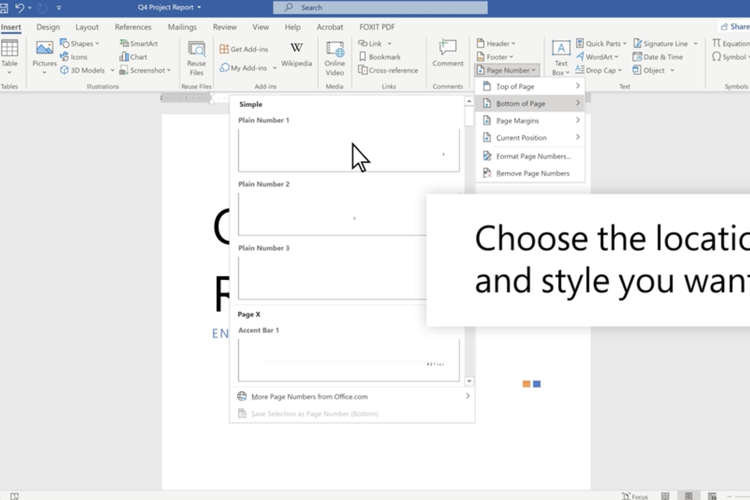 Tangkapan layar cara membuat nomor halaman di Microsoft Word.
Tangkapan layar cara membuat nomor halaman di Microsoft Word.Dikutip dari laman Dukungan Microsoft, berikut ini adalah cara untuk membuat page number atau nomor halaman di Microsoft Word:
- Buka dokumen Microsoft Word yang ingin Anda masukkan nomor halaman
- Pada bilah menu pilih “Insert”, lalu klik opsi “Page number/nomor halaman”
- Pilih lokasi penempatan nomor halaman Anda inginkan
- Jika Anda tidak ingin nomor muncul di halaman pertama, pilih “Different first page”
- Apabila ingin penomoran dimulai dengan 1 pada halaman kedua, klik kembali opsi “Page number”, lalu klik “Format page number”, dan atur pada kolom “Mulai dari” dengan mengisi angka “0”
- Setelah selesai, klik “Oke”.
Baca juga: 3 Cara Mengatur Spasi yang Berantakan di Dokumen Microsoft Word
Cara diatas adalah pengguna MS Word di sistem operasi Windows. Bagi Anda pengguna macOS, bisa mengikuti langkah-langkah berikut:
- Buka dokumen Microsoft Word yang ingin Anda masukkan nomor halaman
- Pada tab “Insert”, klik ikon “Page number/nomor halaman”, lalu pilih “Page number”
- Pilih lokasi dan gaya penempatan nomor halaman. Word akan secara otomatis memberi nomor pada setiap halaman, kecuali halaman judul yang ditentukan
- Untuk mengubah gaya penomoran, pilih “Format” lalu pilih jenis yang diinginkan
- Setelah selesai, klik “OK”.
Demikian cara mudah untuk membuat nomor halaman pada dokumen Microsoft Word Anda.
Baca juga: Cara Menerjemahkan Teks di Microsoft Word secara Otomatis
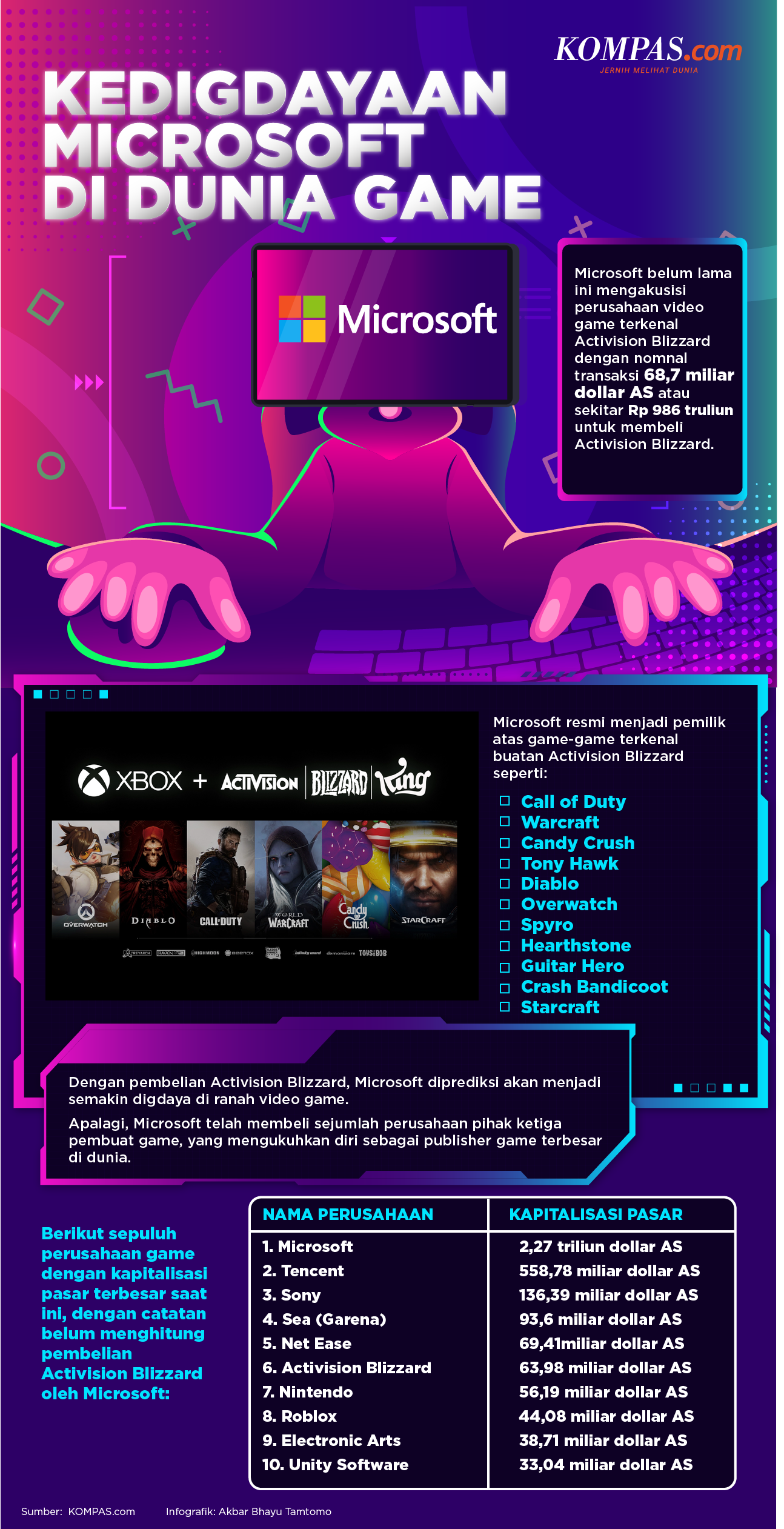 Infografik: Kedigdayaan Microsoft di Dunia Game
Infografik: Kedigdayaan Microsoft di Dunia Game












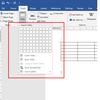


























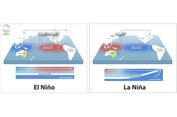
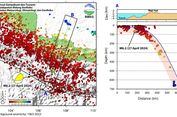



![[POPULER TREN] Tanda Tubuh Kelebihan Gula | Kekuatan Timnas Uzbekistan](https://asset.kompas.com/crops/REeU0zDGXruscpQZy-du15G26gU=/208x80:1072x656/177x117/data/photo/2024/04/27/662d17b6d0577.jpg)


















